本文摘自网络,侵删!
很多小伙伴都遇到过win7系统玩dnf卡屏了的困惑吧,一些朋友看过网上零散的win7系统玩dnf卡屏了的处理方法,并没有完完全全明白win7系统玩dnf卡屏了是如何解决的,今天小编准备了简单的解决办法,只需要按照1、鼠标右键点击我的电脑,选择属性,在界面中点击高级系统设置, 2、然后在窗口中,点击高级选项→设置,的顺序即可轻松解决,具体的win7系统玩dnf卡屏了教程就在下文,一起来看看吧!
1、鼠标右键点击我的电脑,选择属性,在界面中点击高级系统设置,如图所示:
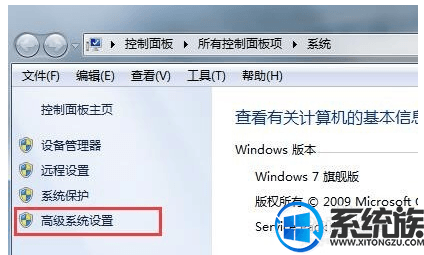
2、然后在窗口中,点击高级选项→设置,如图所示:
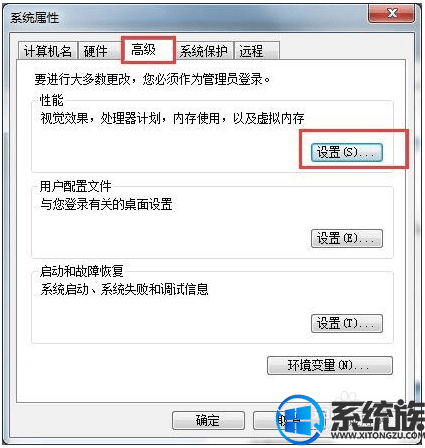
3、然后在性能选项窗口中,点击高级→更改,如图所示:
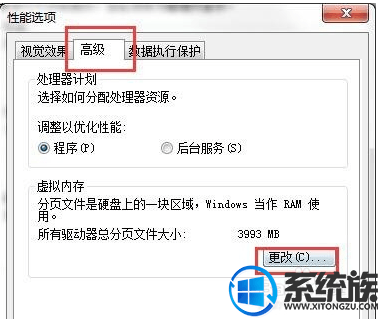
4、然后选择安装dnf的磁盘,点击自定义大小,依次输入4096和10240,点击确定即可,如图所示:

5、完成上述操作,将电脑重启即可,
通过以上的操作,就可以解决win7系统win7系统玩dnf卡屏的问题了,有遇到同样问题的用户,可以参照上述方法来操作,希望今天的分享能给大家带来帮助。
相关阅读 >>
win7系统安装office提示“内部错误2908”的解决方法
win7系统笔记本安装声卡驱动出现no appropriate driver to be installed的解决方法
win7系统纯净版系统无法开机提示windows boot manager的解决方法
更多相关阅读请进入《win7》频道 >>




